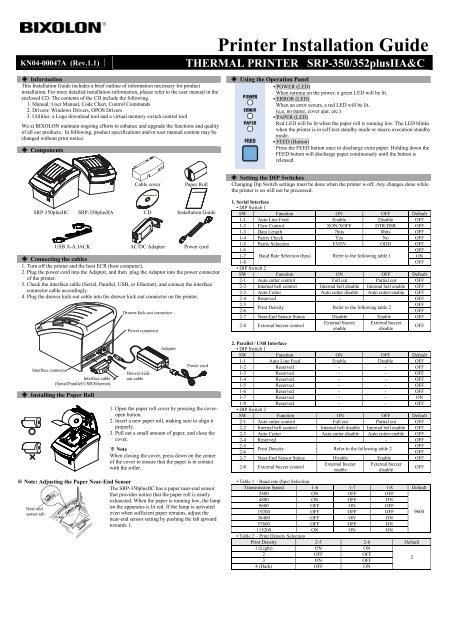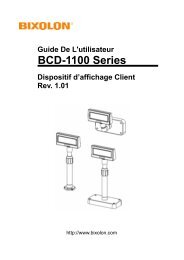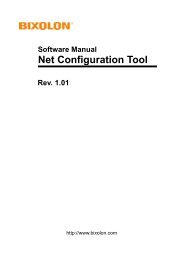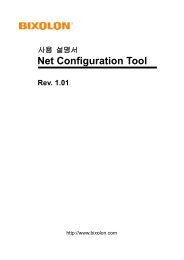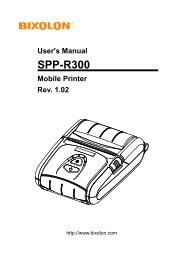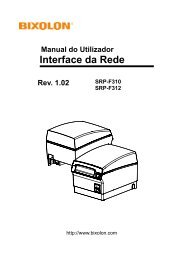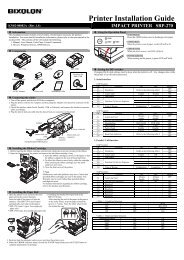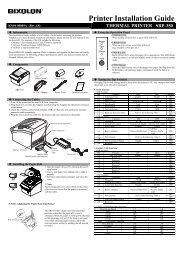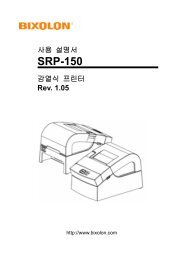Printer Installation Guide - BIXOLON
Printer Installation Guide - BIXOLON
Printer Installation Guide - BIXOLON
- No tags were found...
Create successful ePaper yourself
Turn your PDF publications into a flip-book with our unique Google optimized e-Paper software.
KN04-00047A (Rev.1.1)<strong>Printer</strong> <strong>Installation</strong> <strong>Guide</strong>THERMAL PRINTER SRP-350/352plusIIA&C◈ InformationThis <strong>Installation</strong> <strong>Guide</strong> includes a brief outline of information necessary for productinstallation. For more detailed installation information, please refer to the user manual in theenclosed CD. The contents of the CD include the following.1. Manual: User Manual, Code Chart, Control Commands2. Drivers: Windows Drivers, OPOS Drivers3. Utilities: a Logo download tool and a virtual memory switch control toolWe at <strong>BIXOLON</strong> maintain ongoing efforts to enhance and upgrade the functions and qualityof all our products. In following, product specifications and/or user manual content may bechanged without prior notice.◈ Components◈ Using the Operation Panel• POWER (LED)When turning on the power, a green LED will be lit.• ERROR (LED)When an error occurs, a red LED will be lit.(e.g. no paper, cover ajar, etc.)• PAPER (LED)Red LED will be lit when the paper roll is running low. The LED blinkswhen the printer is in self-test standby mode or macro execution standbymode.• FEED (Button)Press the FEED button once to discharge extra paper. Holding down theFEED button will discharge paper continuously until the button isreleased.SRP-350plusIICSRP-350plusIIACable coverProcuct Insta lation CDCDPaper Roll<strong>Installation</strong> <strong>Guide</strong>USB A-A JACK AC/DC Adaptor Power cord◈ Connecting the cables1. Turn off the printer and the host ECR (host computer).2. Plug the power cord into the Adaptor, and then plug the Adaptor into the power connectorof the printer.3. Check the interface cable (Serial, Parallel, USB, or Ethernet), and connect the interfaceconnector cable accordingly.4. Plug the drawer kick-out cable into the drawer kick-out connector on the printer.Interface connector◈ Installing the Paper Roll1. Open the paper roll cover by pressing the coveropenbutton.2. Insert a new paper roll, making sure to align itproperly.3. Pull out a small amount of paper, and close thecover.※ NoteWhen closing the cover, press down on the centerof the cover to ensure that the paper is in contactwith the roller.※ Note: Adjusting the Paper Near-End SensorThe SRP-350plusIIC has a paper near-end sensorthat provides notice that the paper roll is nearlyexhausted. When the paper is running low, the lampNear endsensor tabInterface cable(Serial/Parallel/USB/Ethernet)Drawer kick-out connectorPower connectorDrawer kickoutcableAdaptorPower cordon the apparatus is lit red. If the lamp is activatedeven when sufficient paper remains, adjust thenear-end sensor setting by pushing the tab upwardtowards 1.◈ Setting the DIP SwitchesChanging Dip Switch settings must be done when the printer is off. Any changes done whilethe printer is on will not be processed.1. Serial Interface• DIP Switch 1SW Function ON OFF Default1-1 Auto Line Feed Enable Disable OFF1-2 Flow Control XON/XOFF DTR/DSR OFF1-3 Data Length 7bits 8bits OFF1-4 Parity Check Yes No OFF1-5 Parity Selection EVEN ODD OFF1-6 OFF1-7 Baud Rate Selection (bps) Refer to the following table 1ON1-8OFF• DIP Switch 2SW Function ON OFF Default2-1 Auto cutter control Full cut Partial cut OFF2-2 Internal bell control Internal bell disable Internal bell enable OFF2-3 Auto Cutter Auto cutter disable Auto cutter enable OFF2-4 Reserved - - OFF2-5 OFFPrint Density Refer to the following table 22-6OFF2-7 Near-End Sensor Status Disable Enable OFF2-8 External buzzer controlExternal buzzerenableExternal buzzerdisable2. Parallel / USB Interface• DIP Switch 1SW Function ON OFF Default1-1 Auto Line Feed Enable Disable OFF1-2 Reserved - - OFF1-3 Reserved - - OFF1-4 Reserved - - OFF1-5 Reserved - - OFF1-6 Reserved - - OFF1-7 Reserved - - ON1-8 Reserved - - OFF• DIP Switch 2SW Function ON OFF Default2-1 Auto cutter control Full cut Partial cut OFF2-2 Internal bell control Internal bell disable Internal bell enable OFF2-3 Auto Cutter Auto cutter disable Auto cutter enable OFF2-4 Reserved - - OFF2-5 OFFPrint Density Refer to the following table 22-6OFF2-7 Near-End Sensor Status Disable Enable OFF2-8 External buzzer controlExternal buzzerenableExternal buzzerdisable• Table 1 – Baud rate (bps) SelectionTransmission Speed 1-6 1-7 1-8 Default2400 ON OFF OFF4800 ON OFF ON9600 OFF ON OFF19200 OFF OFF OFF 960038400 OFF ON ON57600 OFF OFF ON115200 ON ON ON• Table 2 – Print Density SelectionPrint Density 2-5 2-6 Default1 (Light) ON ON2 OFF OFF3 ON OFF24 (Dark) OFF ONOFFOFF
◈ Self-Test1. Make sure the paper roll has been installed properly.2. Turn on the power while holding down the FEED button. The self-test begins.3. The self-test prints the current printer status, providing the control ROM version and theDIP switch setting.4. After printing the current printer status, self-test printing will print the following, andpause. (The PAPER LED light blinks.).SELF-TEST PRINTING.PLEASE PRESS THE FEED BUTTON.5. Press the FEED button to continue printing. The printer prints a pattern using the built-incharacter set.6. The self-test automatically ends and cuts the paper after printing the following.*** COMPLETED ***7. After the self-test is complete, the printer returns to normal on-line status.4. When the port search is complete, select the corresponding printer from “Search Result”and click “Next” button.※ NoteThe self-test lets you know if your printer is operating properly. It checks the print quality,ROM version, and DIP switch settings.◈ Specifications<strong>Printer</strong>PaperItemPrinting MethodDot DensityPrinting WidthCharacters per line(Default)Printing Speed *1)Receive Buffer SizeSMPS Input VoltageFrequencySMPS Output VoltageTemperatureHumidityAuto CutterMechanism MCBF *2)Paper TypeRoll WidthRoll DiameterPaper ThicknessPaper TubeDetailsThermal Line PrintingSRP-350plusII: 180 dpi (7dots/mm)SRP-352plusII: 203 dpi (8dots/mm)72mmSRP-350plusII: 42 (Font A) / 56 (Font B) /56(Font C)SRP-352plusII: 48 (Font A) / 64 (Font B) /64(Font C)SRP-350plusII: 59.10 lines/sec, 250 mm/secSRP-352plusII: 61.33 lines/sec, 230mm/sec4K Bytes100~240 VAC50/60 Hz24 VDC0 ~ 45 ℃ (Operating)-20 ~ 60 ℃ (Storage)10 ~ 80 % RH (Operating)10 ~ 90 % RH (Storage); Except for paper1,800,000 Cuts70,000,000 LinesPaper Roll80 mmMax 83mm0.062~0.075 mmInner: Ø12mm (0.47”)Outer: Ø18mm (0.71”)5. Verify the selected printer.You can use the “Test Print” button to print the test page.6. Click the “Next” button to finish the installation of the Windows driver with the selectedport settings.※ Note*1) Printing speed may be slower depending on the data transmission speed and thecombination of control commands.*2) The above values are calculated under printing level 2 with recommended paper atnormal temperature.The values may vary with environment temperature, printing level, etc.◈ Automatic Windows driver installation for printers with Serial /Parallel / USB interface1. Connect the printer to the computer and turn it on.2. Select “Serial/Parallel/USB Auto Search and Configuration” in “Step 1: Port SettingWizard” screen.※ NoteIf the automatic Windows driver installation fails with the selected interface, choose themanual installation option in the second step to install the driver manually.- Refer to the User’s Manual for detailed instructions. (Accompanying CD)◈ Windows driver installation for Ethernet interface, manual installation,and default values configurationRefer to the User’s Manual (accompanying CD) for following installations besides automaticinstallation for Serial / Parallel / USB interface.1. Automatic installation for Ethernet interface2. Manual installation3. Default values configuration◈ WEEE (Waste Electrical and Electric Equipment)This marking shown on the product or its literature, indicates that is should not bedisposed with other household wastes at the end of its working life, To preventpossible harm to the environment or human health from uncontrolled waste disposal,please separate this from other types of wastes and recycle it responsibly to promotethe sustainable reuse of material resources. Household users should contact either theretailer where they purchased this product, or their local government office, for detailsof where and how they can take this item for environmentally safe recycling. Businessusers should contact their supplier and check the terms and conditions of the purchasecontract. This product should not be mixed with other commercial wastes for disposal.3. Click the “Next” button; the computer starts searching printers.* The range of the search is as follows.- Serial: COM1~COM9- Parallel: LPT1~LPT4- USB: Plug&play☎ <strong>BIXOLON</strong> Co., Ltd.● Website http://www.bixolon.com● Korea Headquarters(Add) Digital Empire Block A, 5 th Floor, 980-3 Yeongtong-dong, Yeongtong-gu, Suweon-shi,Gyeonggi-do, Korea 443-813(Tel.) +82-31-218-5500● U.S. Office(Add) <strong>BIXOLON</strong> America Inc., 3171 Fujita St, Torrance, CA 90505(Tel.) +1-858 764 4580● Europe Office(Add) <strong>BIXOLON</strong> Europe GmbH, Tiefenbroicher Weg 35 40472 Düsseldorf(Tel.) +49 (0)211 68 78 54 0
<strong>Guide</strong> d’installation de l’imprimanteIMPRIMANTE THERMIQUE SRP-350/352plusIIA&C◈ InformationCe guide d’installation comprend de brèves informations nécessaires à l'installation duproduit. Pour des informations plus détaillées concernant l’installation, veuillez vous reporterau manuel d’utilisation disponible sur le CD fourni. Le contenu du CD est le suivant :1. Manuel : Manuel d’utilisation, schéma des codes, commandes de contrôle2. Pilotes : Pilotes Windows, pilotes Système d’exploitation3. Utilitaires : Un outil de téléchargement de logo et un outil de bascule de commande dela mémoire virtuelleNous, <strong>BIXOLON</strong>, poursuivons sans cesse nos efforts afin d’améliorer et de mettre à jour lesfonctions et la qualité de tous nos produits. Dans le présent manuel, les caractéristique et /ou le contenu du manuel d’utilisation peut être modifié sans avis préalable.◈ Composants◈ Utilisation du panneau de fonctions• POWER (VOYANT)Lorsque l'imprimante est allumée, un voyant vert s'allume.• ERROR (VOYANT)Lorsqu’une erreur survient, un voyant rouge s’allume.(ex. Plus de papier couvercle entrouvert, etc.)• PAPER (VOYANT)Lorsque le rouleau de papier est presque terminé, le voyant papierdeviendra rouge. Le voyant clignote lorsque l’imprimante est en modeveille autotest ou en mode veille macro application.• FEED (Bouton)Appuyer une fois sur le bouton ALIMENTATION pour retirer lesurplus de papier. Appuyer sur le bouton ALIMENTATION jusqu’àce que tout le surplus du papier soit dégagé.Cache câblesProcuct Insta lation CDRouleau de papier◈ Paramétrage des commutateurs DIPLa modification des paramètres des commutateurs DIP doit être effectuée lorsquel’imprimante est éteinte. Toute modification effectuée lorsque l’imprimante est allumée nesera pas traitée.SRP-350plusIICPrise Jack A-A USBSRP-350plusIIACD<strong>Guide</strong> d’installationAdaptateur CA/CC Cordon d’alimentation◈ Connexion des câbles1. Eteindre l’imprimante ainsi que la caisse enregistreuse électronique hôte (ordinateur hôte).2. Brancher le cordon d’alimentation dans l’adaptateur, puis, brancher l’adaptateur dans laprise d’alimentation de l’imprimante.3. Vérifier le câble d’interface (Série, Parallèle, USB ou Ethernet) puis le connecter enconséquence.4. Brancher le câble d’ouverture du tiroir dans le connecteur d’ouverture du tiroir del’imprimante.Connecteu d’interfacerCâble d’interface(Série/Parallèle/USB/Ethernet)◈ <strong>Installation</strong> du rouleau de papier1. Ouvrir le couvercle du rouleau de papier enappuyant sur le bouton d’ouverture ducouvercle2. Insérer un nouveau rouleau de papier ets’assurer qu’il est correctement aligné.3. Sortir une petite quantité de papier puisrefermer le couvercle.※ NoteEn fermant le couvercle, appuyer au centre ducouvercle afin de s'assurer que le papier est bienen contact avec le rouleau.※ Note : Réglage du capteur de quasi-fin de papierLa SRP-350plusIIC possède un capteur de quasifinde papier qui indique que le rouleau de papierest presque épuisé. Lorsqu’il reste peu de papier,Taulation dequasi-finbConnecteur d’ouverture de tiroirConnecteur d’alimentationrCâble d'ouverturedu tiroireAdapateurCordond’alimentationle voyant de la machine devient rouge Si le voyantest allumé mais s’il reste suffisamment de papier,paramétrer le capteur de quasi-fin de papier enpoussant l'onglet vers le haut le 1 en haut.1. Interface série• Commutateur DIP 1COM Fonction ACTIVÉ DÉSACTIVÉ Défaut1-1 Saut de ligne automatique Activé Désactivé DÉSACTIVÉ1-2 Contrôle de flux XON/XOFF DTR/DSR DÉSACTIVÉ1-3 Longueur des données 7 bits 8 bits DÉSACTIVÉ1-4 Contrôle de parité Oui Non DÉSACTIVÉ1-5 Sélection de la parité PAIRE IMPAIRE DÉSACTIVÉ1-6 DÉSACTIVÉSélection du débit1-7 Se reporter au tableau 1 suivant ACTIVÉen bauds (bps)1-8DÉSACTIVÉ• Commutateur DIP 2COM Fonction ACTIVÉ DÉSACTIVÉ Défaut2-1 Commande Coupe Auto Coupe intégrale Coupe partielle DÉSACTIVÉCommande sonnerie Sonnerie interne Sonnerie interne2-2DÉSACTIVÉinternedésactivéeactivéeCoupe Auto Coupe Auto2-3 Coupe AutoDÉSACTIVÉdésactivéeactivée2-4 Réservé - - DÉSACTIVÉ2-5 DÉSACTIVÉDensité ImpressionRéférez-vous au tableau 2 suivant2-6DÉSACTIVÉStatut du capteur de2-7Désactivé Activé DÉSACTIVÉpresque fin2-8Commande sonnerieexterneSonnerie externeactivéeSonnerie externedésactivéeDÉSACTIVÉ2. Interface parallèle / USB• Commutateur DIP 1COM Fonction ACTIVÉ DÉSACTIVÉ Défaut1-1 Saut de ligne automatique Activé Désactivé DÉSACTIVÉ1-2 Réservé - - DÉSACTIVÉ1-3 Réservé - - DÉSACTIVÉ1-4 Réservé - - DÉSACTIVÉ1-5 Réservé - - DÉSACTIVÉ1-6 Réservé - - DÉSACTIVÉ1-7 Réservé - - ACTIVÉ1-8 Réservé - - DÉSACTIVÉ• Commutateur DIP 2COM Fonction ACTIVÉ DÉSACTIVÉ Défaut2-1 Commande Coupe Auto Coupe intégrale Coupe partielle DÉSACTIVÉCommande sonnerie Sonnerie interne Sonnerie interne2-2DÉSACTIVÉinternedésactivéeactivéeCoupe Auto Coupe Auto2-3 Coupe AutoDÉSACTIVÉdésactivéeactivée2-4 Réservé - - DÉSACTIVÉ2-5 DÉSACTIVÉDensité ImpressionRéférez-vous au tableau 2 suivant2-6DÉSACTIVÉStatut du capteur de2-7Désactivé Activé DÉSACTIVÉpresque fin2-8Commande sonnerieexterneSonnerie externeactivéeSonnerie externedésactivéeDÉSACTIVÉ• Tableau 1 – Sélection du débit en bauds (bps)Vitesse de transmission 1-6 1-7 1-8 Défaut2400 ACTIVÉ DÉSACTIVÉ DÉSACTIVÉ4800 ACTIVÉ DÉSACTIVÉ ACTIVÉ9600 DÉSACTIVÉ ACTIVÉ DÉSACTIVÉ19200 DÉSACTIVÉ DÉSACTIVÉ DÉSACTIVÉ 960038400 DÉSACTIVÉ ACTIVÉ ACTIVÉ57600 DÉSACTIVÉ DÉSACTIVÉ ACTIVÉ115200 ACTIVÉ ACTIVÉ ACTIVÉ• Tableau 2 – Sélection de la densité d’impressionDensité Impression 2-5 2-6 Défaut1 (Légère) ACTIVÉ ACTIVÉ2 DÉSACTIVÉ DÉSACTIVÉ3 ACTIVÉ DÉSACTIVÉ24 (Foncée) DÉSACTIVÉ ACTIVÉ
◈ Autotest1. S’assurer que le rouleau de papier a été correctement installé.2. Mettre l’imprimante sous tension tout en appuyant sur le bouton ALIMENTATION.L’autotest démarre.3. L’autotest imprime le statut actuel de l’imprimante, tout en indiquant la version ROM dela commande ainsi que le paramétrage des commutateurs DIP.4. Après avoir imprimé le statut actuel de l’imprimante, l’autotest imprimera ce qui suit, puisse mettra en pause. (Le voyant PAPIER clignote.)IMPRESSION DE L'AUTO-TEST.APPUYER SUR LE BOUTON ALIMENTATION5. Appuyer sur le bouton ALIMENTATION afin de continuer l’impression. L’imprimanteimprime un modèle en utilisant l’ensemble des caractères intégrés.6. L’autotest se termine automatiquement et coupe le papier après avoir imprimé ce qui suit.***TERMINE***7. Une fois l’autotest terminé, l'imprimante se remet en statut en ligne normal.※ NoteL’autotest vous indique si votre imprimante fonctionne correctement. Il vérifie la qualitéd’impression, la version ROM ainsi que les paramétrages des commutateurs DIP.◈ CaractéristiquesImprimantePapierElémentMéthode d’impressionDensité du pointLargeur d’impressionCaractères par ligne(Défaut)Vitesse d’impression *1)Taille de la mémoire tamponde réceptionSMPS Tension d’entréeFréquenceSMPS Tension de sortieTempératureHumiditéMachine de coupeautomatiqueMécanisme MCBF *2)Type de papierLargeur du rouleauDiamètre du rouleauEpaisseur du papierTube du papierDétailsImpression par lignes thermiqueSRP-350plusII: 180 ppp (7points/mm)SRP-352plusII: 203 ppp (8points/mm)72 mmSRP-350plusII:42 (Police A) / 56 (Police B) / 56 (Police C)SRP-352plusII:48 (Police A) / 64 (Police B) / 64 (Police C)SRP-350plusII: 59.10 lignes/s, 250 mm/sSRP-352plusII: 61.33 lignes/s, 230 mm/s4 Ko100~240 VCC50 / 60 Hz24 VCC0 ~ 45 ℃ (en fonction)-20 ~ 60 ℃ (Stockée)10 ~ 80 % HR (en fonction)10 ~ 90 % HR (stockée)Excepté le papier1 800 000 coupes70 000 000 lignesRouleau de papier80 mm83 mm max.0,062~0,075 mmIntérieur : Ø12mmExtérieur : Ø18mm※ Note*1) La vitesse d’impression peut être ralentie en fonction de la vitesse de transmission desdonnées ainsi que la combinaison des commandes de contrôle.*2) Les valeurs ci-dessus sont calculés sur une imprimante de niveau 2 avec le papierrecommandé et sous une température normale.Les valeurs peuvent varier selon la température ambiante, le niveau d’impression, etc.◈ <strong>Installation</strong> automatique du pilote Windows pour imprimantes avecinterface Série / Parallèle / USB1. Connectez l'imprimante à l'ordinateur et allumez-la2. Sélectionnez "Recherche Auto Série / Parallèle / USB et Configuration" à l'étape 1 Ecrande l'assistant de paramétrage du port.4. Lorsque la recherche du port est terminée, sélectionnez l'imprimante correspondante àpartir de "Résultat de recherches" et cliquez sur le bouton "Suivant".5. Vérifiez l'imprimante sélectionnée.Vous pouvez utiliser le bouton "Test d'impression" (Test Print) pour imprimer la page test.6. Cliquez sur le bouton Suivant (Next) pour terminer l'installation du pilote Windows avecles paramètres du port sélectionné.※ NoteSi l'installation automatique du pilote Windows échoue avec l'interface sélectionnée, optezpour l'option d'installation du manuel dans la deuxième étape pour installer le pilotemanuellement.- Référez-vous au manuel de l'utilisateur pour plus d'instructions. (CD fourni)◈ Windows driver installation for Ethernet interface, manual installation,and default values configurationRéférez-vous au manuel de l'utilisateur (CD fourni) pour les installations autres quel'installation automatique pour l'interface Série / Parallèle / USB.1. <strong>Installation</strong> automatique pour l'interface Ethernet2. <strong>Installation</strong> du manuel3. Configuration des valeurs par défaut◈ WEEE (Waste Electrical and Electric Equipment)L’indication que comportent le produit ou son étiquette, signifie qu’il ne doit pas être traitéavec les autres déchets domestiques, lorsqu’il ne sera plus utilisable. Son utilisateur devra leséparer d’autres types de déchets pour son recyclage, afin d’empêcher que son mauvaistraitement ne nuise à l’environnement ou à la santé publique, ce qui contribuera à laréutilisation durable de ressources. Pour un produit à usage domestique, il faut contacter lepoint de vente où vous avez acheté votre produit, ou les autorités locales, pour vousrenseigner sur les décharges où le produit usé doit être mis, dans le cadre de sa réutilisationassurant la sécurité environnementale. Pour un produit à usage industriel, il faut appeler sonfournisseur pour vérifier les conditions de vente. Une fois usé, ce produit ne doit pas êtretraité avec les autres déchets industriels et commerciaux.3. Cliquez sur le bouton "Suivant" : l'ordinateur commence à rechercher les imprimantes.* La fourchette de recherche est comme suit :- Série COM1~COM9- Parallèle LPT1~LPT4- USB: Plug&play☎ <strong>BIXOLON</strong> Co., Ltd.● Site Internet http://www.bixolon.com● Siège en Corée(Adr.) Digital Empire Bloc A, 5 e étage, 980-3 Yeongtong-dong, Yeongtong-gu, Suweon-shi,Gyeonggi-do, Corée 443-813(Tél.) +82-31-218-5500● Bureau aux Etats-Unis(Adr.) <strong>BIXOLON</strong> America Inc., 3171 Fujita St, Torrance, CA 90505(Tél.) +1-858 764 4580● Filiale Europe(Adr.) <strong>BIXOLON</strong> Europe GmbH, Tiefenbroicher Weg 35 40472 Düsseldorf(Tél.) +49 (0)211 68 78 54 0
Guía de instalación de la impresoraIMPRESORA TÉRMICA SRP-350/352plusIIA&C◈ InformaciónEsta Guía de instalación incluye un breve resumen de la información necesaria para lainstalación del producto. Para obtener información de instalación más detallada, consulte elmanual del usuario que se encuentra en el CD adjunto. Los contenidos del CD incluyen losiguiente.1. Manual: Manual del usuario, Tabla de códigos, Comandos de control2. Controladores: Controladores para Windows, controladores OPOS3. Programas utilitarios: herramienta para descarga de logos y herramienta de memoriavirtual para el control de interruptoresEn <strong>BIXOLON</strong> mantenemos esfuerzos continuos para mejorar y actualizar las funciones y lacalidad de todos nuestros productos. En lo sucesivo, las especificaciones del producto y/o elcontenido del manual del usuario pueden modificarse sin previo aviso.◈ Componentes◈ Cómo usar el panel de funcionamiento• POWER (LED)Cuando conecte la energía, se encenderá un LED verde.• ERROR (LED)Cuando ocurra un error, se encenderá un LED rojo.(por ej.: no hay papel, la tapa está entreabierta, etc.)• PAPER (LED)Se encenderá un LED rojo cuando el rollo de papel esté por terminarse. ElLED parpadea cuando la impresora está en modo de espera porautoevaluación o ejecución de macro.• FEED(Botón)Presione una vez el botón de FEED para expulsar más papel. Si mantienepresionado el botón de FEED, descargará papel continuamente hasta que losuelte.SRP-350plusIICSRP-350plusIIATapa de cablesProcuct Insta lation CDCDRollo de papelGuía de instalaciónENTRADA A-A USB Adaptador AC/DC Cable de energía◈ Cómo conectar los cables1. Apague la impresora y la caja registradora principal (computadora principal).2. Conecte el cable de energía al adaptador, y luego, el adaptador al conector de alimentaciónde la impresora.3. Verifique el cable de interfaz (Serie, Paralelo, USB, o Ethernet), y conecte el cableconector de interfaz adecuadamente.4. Conecte el cable de la gaveta de expulsión en el conector de la gaveta de expulsión de laimpresora.Conector interfaz◈ Cómo instalar el rollo de papel1. Abra la tapa del rollo de papel presionando elbotón de apertura.2. Inserte un nuevo rollo de papel, asegurándose dealinearlo adecuadamente.3. Quite una pequeña cantidad de papel y cierre latapa.※ NotaCuando cierre la tapa, presione el centro de lamisma para asegurarse de que el papel esté encontacto con el rodillo.※ Nota: Cómo ajustar el sensor de papel casi terminadoLa SRP-350plusIIC posee un sensor de papel casiterminado que proporciona un aviso de que el rolloTabulador delsensor deCable interfaz(Serie/Paralelo/USB/Ethernet)Conector de la gaveta de expulsiónConector de limentaciónCable de lagaveta deexpulsiónAdaptadorCable deenergíade papel casi se ha acabado. Cuando esto sucede, laluz del aparato se enciende en rojo. Si la luz seactiva incluso cuando queda suficiente papel, ajustela configuración moviendo la lengüeta hacia laposición 1.◈ Cómo configurar los interruptores DIPPara cambiar la configuración de los interruptores DIP, la impresora debe estar apagada. Loscambios que se realicen mientras la impresora esté encendida no se procesarán.1. Interfaz serie• Interruptor DIP 1INT Función ENCENDIDO APAGADO Predeterminado1-1 Alimentación de línea automática Activar Desactivar APAGADO1-2 Control de flujo XON/XOFF DTR/DSR APAGADO1-3 Longitud de datos 7 bits 8 bits APAGADO1-4 Control de paridad Sí No APAGADO1-5 Selección de paridad PAR IMPAR APAGADO1-6 APAGADOSelección de velocidad1-7 Consulte la siguiente tabla 1 ENCENDIDOde transmisión (bps)1-8APAGADO• Interruptor DIP 2INT Función ENCENDIDO APAGADO Predeterminado2-1Control delcortador automáticoCorte completo Corte parcial APAGADO2-2 Control del timbre internoDesactivar timbre Activar timbreinternointernoAPAGADO2-3 Cortador automáticoDeshabilitarcortadorautomáticoActivar cortadorautomáticoAPAGADO2-4 Reservado - - APAGADO2-5 APAGADODensidad de impresión Consulte la siguiente tabla 22-6APAGADOEstado del sensor de papel casi2-7Desactivar Activar APAGADOterminadoControl de laActivar alarma Desactivar2-8APAGADOalarma externaexterna alarma externa2. Interfaz Paralela / USB• Interruptor DIP 1INT Función ENCENDIDO APAGADO Predeterminado1-1 Alimentación de línea automática Activar Desactivar APAGADO1-2 Reservado - - APAGADO1-3 Reservado - - APAGADO1-4 Reservado - - APAGADO1-5 Reservado - - APAGADO1-6 Reservado - - APAGADO1-7 Reservado - - ENCENDIDO1-8 Reservado - - APAGADO• Interruptor DIP 2INT Función ENCENDIDO APAGADO Predeterminado2-1Control delcortador automáticoCorte completo Corte parcial APAGADO2-2 Control del timbre internoDesactivar timbre Activar timbreinternointernoAPAGADO2-3 Cortador automáticoDeshabilitarcortadorautomáticoActivar cortadorautomáticoAPAGADO2-4 Reservado - - APAGADO2-5 APAGADODensidad de impresión Consulte la siguiente tabla 22-6APAGADO2-7Estado del sensor de papel casiterminadoDesactivar Activar APAGADO2-8Control de laActivar alarma Desactivaralarma externaexterna alarma externaAPAGADO• Tabla 1 – Selección de velocidad de transmisión (bps)Velocidad de transmisión 1-6 1-7 1-8 Predeterminado2400 ENCENDIDO APAGADO APAGADO4800 ENCENDIDO APAGADO ENCENDIDO9600 APAGADO ENCENDIDO APAGADO19200 APAGADO APAGADO APAGADO 960038400 APAGADO ENCENDIDO ENCENDIDO57600 APAGADO APAGADO ENCENDIDO115200 ENCENDIDO ENCENDIDO ENCENDIDO• Tabla 2 – Selección de la densidad de impresiónDensidad de impresión 2-5 2-6 Predeterminado1 (Claro) ENCENDIDO ENCENDIDO2 APAGADO APAGADO3 ENCENDIDO APAGADO24 (Oscuro) APAGADO ENCENDIDO
◈ Autoevaluación1. Asegúrese de que el rollo de papel haya sido instalado adecuadamente.2. Encienda la impresora mientras mantiene presionado el botón de ALIMENTACIÓN.Comienza la autoevaluación.3. Esta función imprime el estado actual de la impresora, proporciona la versión ROM decontrol y la configuración de los interruptores DIP.4. Luego, la autoevaluación imprimirá lo siguiente y hará una pausa. (La luz LED de PAPELparpadea.)IMPRESIÓN DE AUTOEVALUACIÓN.PRESIONE EL BOTÓN DE ALIMENTACIÓN5. Presione el botón de ALIMENTACIÓN para continuar con la impresión. La impresoraimprime un dibujo usando el conjunto de caracteres incorporado.6. La autoevaluación termina automáticamente y corta el papel después de imprimir losiguiente.*** FINALIZADO ***7. Una vez finalizado el proceso, la impresora regresa al estado normal en línea.※ NotaLa autoevaluación le permite saber si su impresora funciona correctamente. Comprueba lacalidad de impresión, la versión ROM y la configuración de los interruptores DIP.◈ EspecificacionesElementoImpresoraMétodo de impresiónDensidad del puntoAncho de impresiónCaracteres por línea(Predeterminado)Velocidad de impresión *1)Tamaño del búfer derecepciónSMPS Tensión de entradaFrecuenciaSMPS Tensión de salidaTemperaturaDetallesImpresión térmica por líneaSRP-350plusII: 180 ppp (7puntos/mm)SRP-352plusII: 203 ppp (8puntos/mm)72mmSRP-350plusII:42 (Fuente A) / 56 (Fuente B) /56 (Fuente C)SRP-352plusII:48 (Fuente A) / 64 (Fuente B) /64 (Fuente C)SRP-350plusII: 59.10 íneas/seg,250 mm/segSRP-352plusII: 61.33 líneas/seg,230 mm/seg4K Bytes100~240 VAC50 / 60 Hz24 VDC0 ~ 45 ℃ (Funcionamiento)-20 ~ 60 ℃ (Almacenamiento)10 ~ 80 % HR (Funcionamiento)Humedad10 ~ 90 % HR (Almacenamiento); Excepto para el papelCortador automático1.800.000 cortesMecanismo MCBF *2) 70.000.000 líneasTipo de papelRollo de papelAncho del rollo80 mmDiámetro del rolloMáx. 83 mmPapelEspesor del papel0,062~0,075 mmInterior: Ø12 mm (0,47”)Tubo del papelExterior: Ø18 mm (0,71”)※ Nota*1) La velocidad de impresión puede ser más lenta según la velocidad de transmisión dedatos y la combinación de los comandos de control.*2) Los valores anteriores se calculan en el nivel 2 de impresión con el papel recomendado ala temperatura normal. Los valores pueden variar de acuerdo a la temperatura ambiente,al nivel de impresión, etc.◈ Instalación automática de los controladores de Windows para modeloscon interfaz Serie / Paralela / USB1. Conecte la impresora a la computadora y enciéndala.2. Seleccione “Serial/Parallel/USB Auto Search and Configuration” (Configuración y búsquedaautomática Serie/Paralela/USB) en el paso 1: Pantalla del Puerto del Asistente de Configuración.3. Haga clic en el botón “Next” (siguiente); la computadora comenzará a buscar impresoras.* El límite de la búsqueda es el siguiente.- Serie: COM1~COM9- Paralela: LPT1~LPT4- USB: Conectar y reproducir4. Cuando la búsqueda del puerto esté finalizada, seleccione la impresora correspondiente en“Search Result” (Resultado de la búsqueda) y haga clic en el botón “Next” (Siguiente).5. Verifique la impresora seleccionada.Puede utilizar el botón “Test Print” (Prueba de impresión) para imprimir la página de prueba.6. Haga clic en el botón “Next” para terminar la instalación del controlador de Windows con lasconfiguraciones del puerto seleccionadas.※ NotaSi la instalación automática del controlador de Windows falla con la interfaz seleccionada, elija laopción de instalación manual en el segundo paso para instalar el controlador manualmente.- Consulte el Manual del Usuario para obtener instrucciones detalladas. (CD anexo)◈ Instalación de los controladores de Windows para la interfaz Ethernet,Instalación del manual, y configuración de valores predeterminadosConsulte el Manual del Usuario (con el CD anexo) par alas siguientes instalaciones además de lainstalación automática para la interfaz Serie / Paralelo / USB.1. Instalación automática para la interfaz Ethernet2. Instalación del manual3. Configuración de los valores predeterminados◈ WEEE (Waste Electrical and Electric Equipment)Esta marca mostrada sobre el producto, indica que este no debería ser mezclado junto con otrosdesechos de uso doméstico al final de su vida laboral. Para prevenir el posible daño medioambientalo de salud humana en la recogida de basura incontrolada, por favor separe este producto de otrostipos de desechos y recíclelo con responsabilidad para promover la reutilización de recursosmateriales. El usuario final del producto debería ponerse en contacto con el distribuidor donde harealizado la compra del producto, ó con su oficina de administración local, para que le informendónde y cómo ellos pueden hacer el reciclaje ecológico seguro y adecuado. Los empresarios deberíanponerse en contacto con su proveedor y comprobar los términos y las condiciones del contrato decompra. Este producto no debería ser mezclado con otros desechos comerciales.☎ <strong>BIXOLON</strong> Co., Ltd.● Sitio Web http://www.bixolon.com● Oficinas centrales en Corea(Dir.) Digital Empire Block A, 5 th Floor, 980-3 Yeongtong-dong, Yeongtong-gu, Suweon-shi,Gyeonggi-do, Korea 443-813(Tel.) +82-31-218-5500● Oficina en los EE.UU.(Dir.) <strong>BIXOLON</strong> America Inc., 3171 Fujita St, Torrance, CA 90505(Tel.) +1-858 764 4580● Sucursal europea(Dir.) <strong>BIXOLON</strong> Europe GmbH, Tiefenbroicher Weg 35 40472 Düsseldorf(Tel.) +49 (0)211 68 78 54 0
Manual de instalação da impressoraIMPRESSORA TÉRMICA SRP -350/352plusIIA&C◈ InformaçõesEste manual de instalação inclui uma breve referência a informações necessárias para instalação doproduto. Para obter informações mais detalhadas acerca da instalação, consulte o manual doutilizador contido no CD incluso. Os conteúdos do CD incluem o seguinte:1. Manual: Manual do utilizador, diagrama de códigos e comandos de controlo2. Controladores: Controladores do Windows e do OPOS3. Utilitários: uma ferramenta para transferência de logótipos e uma ferramenta de controlo dointerruptor de memória virtualNós, na <strong>BIXOLON</strong> tentamos melhorar constantemente e actualizar as funções e qualidadedos nossos produtos. Deste modo, as especificações do produto e/ou o conteúdo domanual poderá ser alterado sem aviso prévio.◈ ComponentesSRP-350plusIICSRP-350plusIIATampa do caboProcuct Insta lation CDCDRolo de papelManual de instalaçãoFICHA A-A USB Transformador AC/DC Cabo de alimentação◈ Ligação dos cabos1. Desligue a impressora e o ECR anfitrião. (computador anfitrião)2. Ligue o cabo de alimentação ao transformador, e de seguida, ligue o transformador aoconector de alimentação da impressora.3. Verifique o cabo de interface (série, paralelo, USB ou Ethernet) e ligue o cabo do conectorde interface em conformidade.4. Introduza o cabo articulado da prateleira no conector articulado da prateleira da impressora.Conector do interfaceCabo de interface(Série/paralelo/USB/Ethernet)◈ Instalação do rolo de papel1. Abra a tampa do rolo de papel premindo o botãopara abertura da tampa.2. Introduza um novo rolo de papel e certifique-sede o alinhar correctamente.3. Retire uma pequena quantidade de papel e fechea tampa.※ NotaQuando fechar a tampa, prima a parte central datampa para assegurar que o papel está em contactocom o rolador.※ Nota: Ajuste do papel junto da extremidade do sensorO SRP-350plusIIC dispõe de um sensor junto daextremidade do papel que disponibiliza um aviso deque o rolo de papel está praticamente esgotado.Separador dosensor próximoConector articulado da prateleiraConector de alimentaçãoCabo articulado daprateleiraTransformadorCabo dealimentaçãoQuando o papel estiver a correr abaixo do nívelnormal, a lâmpada do aparelho fica da cor vermelhaviva. Se a lâmpada estiver activada, mesmo quandoresta papel suficiente, ajuste a definição do sensorjunto da extremidade, deslocando o separador paracima na direcção de 1.◈ Utilizar o painel de funcionamento• POWER (LED)Quando ligar a alimentação, brilha um LED verde.• ERROR (LED)Quando ocorre um erro, acende um LED vermelho.Quando ocorre (por exemplo sem papel, tampa um pouco aberta, etc.).• PAPER (LED)O LED vermelho acende-se quando o rolo de papel estiver a correrabaixo do nível normal. O LED brilha quando a impressora está nomodo de espera de impressão do teste automático ou no modo de esperada execução da macro.• FEED (Botão)Prima uma vez o botão ALIMENTAR para retirar o papel suplementar.SE mantiver premido o botão ALIMENTAR libertará de forma continuao papel até o botão ser largado.◈ Definir os interruptores DIPA mudança das definições do interruptor DIP têm de ser realizadas com a impressoradesligada. Qualquer alteração realizada com a impressora ligada não será realizada.1. Interface série• Interruptor DIP 1SW Função ACTIVADA DESACTIVADA Predefinição1-1Alimentação delinha automáticaActivar Desactivar DESACTIVADA1-2 Controlo do fluxo XON/XOFF DTR/DSR DESACTIVADA1-3 Extensão dos dados 7 bits 8 bits DESACTIVADA1-4 Verificação da paridade Sim Não DESACTIVADA1-5 Selecção da paridade UNIFORME ÍMPAR DESACTIVADA1-6 DESACTIVADASelecção da velocidade1-7 Consulte a tabela 1 seguinteACTIVADAde transferência (bps)1-8DESACTIVADA• Interruptor DIP 2SW Função ACTIVADO DESACTIVADA Predefinição2-1Controlo decorte automáticoCorte Total Corte Parcial DESACTIVADA2-2Controlo deCampainha nterna Campainha internaCampainha InternodesactivadadactivadaDESACTIVADA2-3 Corte AutomáticoDesactivar Corte Activar corteautomáticoautomáticoDESACTIVADA2-4 Reservado - - DESACTIVADA2-5 DESACTIVADADensidade de ImpressãoConsultar o quadro 2 seguinte2-6DESACTIVADA2-7Estado do sensorpróximoDesactivar Activar DESACTIVADA2-8Controlo de sinalsonoro externoSinal sonoroexterno activadoSinal sonoroexterno desactivadoDESACTIVADA2. Interface paralelo/USB• Interruptor DIP 1SW Função ACTIVADA DESACTIVADA Predefinição1-1Alimentação de linhaautomáticaActivar Desactivar DESACTIVADA1-2 Reservado - - DESACTIVADA1-3 Reservado - - DESACTIVADA1-4 Reservado - - DESACTIVADA1-5 Reservado - - DESACTIVADA1-6 Reservado - - DESACTIVADA1-7 Reservado - - ACTIVADA1-8 Reservado - - DESACTIVADA• Interruptor DIP 2SW Função ACTIVADO DESACTIVADA Predefinição2-1Controlo decorte automáticoCorte Total Corte Parcial DESACTIVADA2-2Controlo deCampainha nterna Campainha internaCampainha InternodesactivadadactivadaDESACTIVADA2-3 Corte AutomáticoDesactivar Corte Activar corteautomáticoautomáticoDESACTIVADA2-4 Reservado - - DESACTIVADA2-5 DESACTIVADADensidade de ImpressãoConsultar o quadro 2 seguinte2-6DESACTIVADA2-7Estado do sensorpróximoDesactivar Activar DESACTIVADA2-8Controlo de sinalsonoro externoSinal sonoroexterno activadoSinal sonoroexterno desactivadoDESACTIVADA• Tabela 1 – Selecção da velocidade de transferência (bps)Velocidade detransmissão1-6 1-7 1-8 Predefinição2400 ACTIVADO DESACTIVADA DESACTIVADO4800 ACTIVADA DESACTIVADA ACTIVADA9600 DESACTIVADA ACTIVADA DESACTIVADA19200 DESACTIVADA DESACTIVADA DESACTIVADA 960038400 DESACTIVADA ACTIVADA ACTIVADA57600 DESACTIVADA DESACTIVADA ACTIVADA115200 ACTIVADA ACTIVADA ACTIVADA• Tabela 2 – Selecção da densidade de impressãoDensidade de Impressão 2-5 2-6 Predefinição1 (Leve) ACTIVADA ACTIVADA2 DESACTIVADA DESACTIVADA3 ACTIVADA DESACTIVADA24 (Escura) DESACTIVADA ACTIVADA
◈ Teste automático1. Certifique-se de que o rolo de papel foi instalado correctamente.2. Ligue a impressora enquanto mantém premido o botão ALIMENTAR. O teste automáticocomeça.3. O teste automático imprime o estado da impressora, disponibilizando a versão ROM decontrolo e a definição do interruptor DIP.4. Depois de imprimir o estado da impressora, a impressão do teste automático irá imprimir oseguinte e pausar. (A luz do LED PAPEL brilha.).IMPRESSÃO DE AUTO-TESTE.POR FAVOR PRIMA O BOTÃO DE ALIMENTAÇÃO5. Prima o botão ALIMENTAR para continuar a impressão. A impressora utiliza a definiçãodo carácter incorporado para imprimir um padrão.6. O teste automático, termina automaticamente e corta o papel depois de imprimir o seguinte.*** CONCLUÍDO ***7. Depois do teste automático estar concluído, a impressora volta para normal no estado online.※ NotaO teste automático permite-lhe saber se a impressora está a funcionar correctamente. Verificaa qualidade de impressão, a versão da ROM e as definições do interruptor DIP.◈ EspecificaçõesItemDetalhesMétodo de impressão Impressão da linha térmicaImpressoraPapelSRP-350plusII: 180 dpi (7 pontos/mm)Densidade dos pontosSRP-352plusII: 203 dpi (8 pontos/mm)Largura de impressão 72 mmCaracteres por linha(Predefinição)Velocidade deimpressão *1)Dimensão da memóriaintermédia recebidaSMPS Tensão de100~240 V ACentradaFrequência50/60 HzSMPS Tensão de saída 24 V DCTemperaturaSRP-350plusII: 42 (Tipo de letra A) / 56 (Tipo de letra B) /56 (Tipo de letra C)SRP-352plusII: 48 (Tipo de letra A) / 64 (Tipo de letra B) /64 (Tipo de letra C)SRP-350plusII: 59.1 linhas/segundo, 250 mm/segundoSRP-352plusII: 61.33 linhas/segundo, 230 mm/segundo4 KbytesEntre 0 e 45 ℃ (funcionamento)Entre -20 e 60 ℃ (armazenamento)Entre 10 e 80% RH (funcionamento)HumidadeEntre 10 e 90 % RH (armazenamento); excepto para o papelCortador automático Corta 1.800.000Mecanismo MCBF70.000.000 linhas*2)Tipo de papelRolo de papelLargura do rolo 80 mmDiâmetro do rolo Máximo de 83 mmEspessura do papel 0,062~0,075 mmInterior: Ø12 mm (0,47”)Tubo do papelExterior: Ø18 mm (0,71”)※ Nota*1) A velocidade de impressão pode ser mais lenta, dependendo da velocidade detransmissão de dados e da combinação dos comandos de controlo.*2) Os valores acima são calculados no nível de impressão 2, com o papel recomendado àtemperatura normal.Os valores podem variar com a temperatura ambiente, nível de impressão, etc..◈ Instalação automática da driver Windows para impressoras cominterface de Série/Paralela/USB1. Conecte a impressora ao computador e ligue-a.2. Seleccione “Serial/Parallel/USB Auto Search and Configuration” no “Step 1 (Passo 1):Ecrã Port Setting Wizard”.3. Clique no botão “Next”; o computador inicia a pesquisa de impressoras.* O intervalo de pesquisa é o seguinte.- Série: COM1~COM9- Paralelo: LPT1~LPT4- USB: Plug&play4. Quando a pesquisa da porta estiver completa, seleccione a impressora correspondente de“Search Result” e clique no botão “Next”.5. Verifique a impressora seleccionada.Pode utilizar o botão “Test Print” para imprimir uma página de teste.6. Clique no botão “Next” para concluir a instalação da driver Windos com as configuraçõesde porta seleccionadas.※ NotaSe a instalação automática da driver Windows não funcionar com a interface seleccionada,escolha a opção de instalação manual no segundo passo para instalar manualmente a driver.- Consulte o Manual do Utilizador para instruções mais detalhadas. (CD em anexo)◈ Windows driver installation for Ethernet interface, manual installation,and default values configurationConsulte o Manual do Utilizador (CD em anexo) para as instalações seguintes, para além dainstalação automática para a interface de Séri/ Paralela/ USB.1. Instalação Automática para Interface Ethernet2. Instalação Manual3. Configuração de Valores Padrão◈ WEEE (Waste Electrical and Electric Equipment)Esta marca mostrada no produto, indica que isto não deve ser disposto com outrosdesperdícios de uso doméstico no fim da sua vida de funcionamento. Para prevenir o danopossível ao ambiente ou a saúde humana na coleção de lixo descontrolada, por favor separeeste produto de outros tipos de desperdicíos e recíclelo com reponsabilidade para promoverreutilização de recursos materiais. Os usuários da casa devem pôr-se no contato com odistribiudor onde compraram este produto, ou seu escrtório de administração local, paradetalhes onde e como podem fazer o reciclagem ambiental, seguro e adequado. Osempresários devem pôr-se no contato com seu fornecedor e verificar os termos e condiçõesdo contrato de compra. Este produto não deve ser misturado com os outros desperdícioscomerciais.☎ <strong>BIXOLON</strong> Co., Ltd.● Website http://www.bixolon.com● Escritórios na Coreia(Mor.) Digital Empire Block A, 5 th Floor, 980-3 Yeongtong-dong, Yeongtong-gu, Suweon-shi,Gyeonggi-do, Coreia 443-813(Tel.) +82-31-218-5500● Escritório nos E.U.A.(Mor.) <strong>BIXOLON</strong> America Inc., 3171 Fujita St, Torrance, CA 90505(Tel.) +1-858 764 4580● Escritório em Europa(Mor.) <strong>BIXOLON</strong> Europe GmbH, Tiefenbroicher Weg 35 40472 Düsseldorf(Tel.) +49 (0)211 68 78 54 0